Trong thế giới công nghệ phát triển như vũ bão, trí tuệ nhân tạo (AI) đang dần trở thành một trợ thủ đắc lực trong nhiều lĩnh vực, từ công việc văn phòng đến các hoạt động sáng tạo cá nhân. Là một người đam mê nhiếp ảnh di động nhưng đôi khi cảm thấy bế tắc trong việc tìm kiếm ý tưởng và định hướng chụp, tôi đã quyết định thử nghiệm một phương pháp mới: nhờ ChatGPT lên kế hoạch cho buổi chụp ảnh bằng smartphone của mình. Mục tiêu là khám phá xem liệu một AI có thể thực sự cung cấp những gợi ý hữu ích, phù hợp với điều kiện thực tế và giúp tôi tạo ra những bức ảnh đẹp hay không. Bài viết này sẽ chia sẻ chi tiết về hành trình đó, từ việc đặt câu hỏi cho AI đến kết quả thực tế và những bài học rút ra.
ChatGPT Đã Lên Kế Hoạch Buổi Chụp Ảnh Smartphone Của Tôi Như Thế Nào?
Để đảm bảo kế hoạch của ChatGPT phù hợp nhất với điều kiện thực tế, tôi đã cung cấp một prompt khá chi tiết, bao gồm địa điểm, thời gian trong năm và tình trạng thời tiết cụ thể. Tôi muốn có những lời khuyên sát sườn thay vì những gợi ý chung chung, đặc biệt là khi tôi nhận thấy ChatGPT thường đưa ra thông tin không chính xác về thời tiết mùa đông trong các lần tương tác trước.
Dưới đây là prompt tôi đã gửi cho ChatGPT:
Hãy lên kế hoạch một buổi chụp ảnh mùa đông bằng điện thoại thông minh cho tôi ở Copenhagen. Trời hơi có sương giá nhưng không có tuyết trên mặt đất. Thời tiết nhiều mây. Tôi muốn chụp ảnh đường phố và kiến trúc.
Và đây là kế hoạch chi tiết mà ChatGPT đã cung cấp cho tôi, bao gồm 5 địa điểm với thời gian cụ thể, lý do chọn địa điểm, các góc chụp gợi ý và mẹo nhỏ:
1. Nyhavn (8:00 – 8:30 AM)
- Lý do: Ánh sáng buổi sáng sớm kết hợp với ít người sẽ giúp tạo ra những bố cục sạch sẽ.
- Gợi ý chụp:
- Bắt trọn mặt tiền đầy màu sắc phản chiếu trên mặt nước yên tĩnh của kênh đào.
- Sử dụng các đường dẫn từ bến tàu hoặc mép kênh.
- Thử chụp góc thấp của các tòa nhà với bầu trời u ám.
- Mẹo: Chụp ảnh phản chiếu với vũng nước trên bến gỗ.
2. Christianshavn & Kênh Đào (8:45 – 9:15 AM)
- Lý do: Nét quyến rũ hàng hải cổ kính của khu vực này trở nên nổi bật hơn trong thời tiết nhiều mây.
- Gợi ý chụp:
- Những con phố hẹp với các ngôi nhà phố màu pastel và đường lát đá cuội.
- Hình ảnh phản chiếu của thuyền trên mặt nước kênh đào tĩnh lặng.
- Chụp cận cảnh các chi tiết sương giá trên thuyền gỗ hoặc cầu.
- Mẹo: Sử dụng chế độ Chân dung (Portrait Mode) của điện thoại để bắt được chiều sâu của cầu và kênh đào.
3. Nhà Thờ Cẩm Thạch (Frederik’s Church) & Amalienborg (9:30 – 10:00 AM)
- Lý do: Vòm nhà thờ trông cực kỳ ấn tượng dưới bầu trời ảm đạm.
- Gợi ý chụp:
- Một bức ảnh đối xứng từ giữa đường dẫn đến nhà thờ.
- Chụp cận cảnh các chi tiết kiến trúc mái vòm.
- Góc rộng Quảng trường Cung điện Amalienborg với tượng Vua Frederik V.
- Mẹo: Nếu có sương mù, hãy tận dụng nó để tạo chiều sâu—nền ảnh mờ có thể tăng thêm kịch tính.
4. Thư Viện Hoàng Gia – Black Diamond (10:15 – 10:45 AM)
- Lý do: Mặt ngoài bằng kính tạo ra những hình ảnh phản chiếu tuyệt vời.
- Gợi ý chụp:
- Hình ảnh phản chiếu của các tòa nhà cũ trên mặt tiền Black Diamond.
- Sự tương phản sắc nét, hiện đại giữa thư viện và kiến trúc xung quanh.
- Chụp nội thất (nếu vào bên trong) của giếng trời kính khổng lồ.
- Mẹo: Sử dụng chế độ HDR của điện thoại để cân bằng vùng sáng và tối.
5. Kastellet & Nàng Tiên Cá Nhỏ (11:00 – 11:30 AM)
- Lý do: Pháo đài mang lại sự đối xứng và các đường nét rõ ràng.
- Gợi ý chụp:
- Những doanh trại màu đỏ của Kastellet với bầu trời mờ sương, nhạt nhẽa.
- Cối xay gió với cỏ phủ sương giá ở tiền cảnh.
- Tượng Nàng Tiên Cá Nhỏ nhìn nghiêng trên mặt nước (điểm cộng: ít khách du lịch vào mùa đông).
- Mẹo: Tạo khung cho Nàng Tiên Cá Nhỏ bằng những cây sậy hoặc các yếu tố tiền cảnh bị làm mờ để tăng chiều sâu.
Tôi đã cố tình yêu cầu ChatGPT giúp tôi chụp ảnh một khu vực cụ thể trong thành phố. Trước đó, prompt của tôi có thể yêu cầu di chuyển đến nhiều phần khác nhau của thị trấn, nhưng tôi muốn giữ mọi thứ gần nhau để tiện di chuyển và chụp.
Trải Nghiệm Chụp Ảnh Thực Tế Với Kế Hoạch Từ ChatGPT
Mặc dù ChatGPT đã đưa ra các gợi ý về thời gian, tôi vẫn giữ sự linh hoạt để không cảm thấy bị vội vã. Buổi chụp ảnh bắt đầu tại kênh đào Nyhavn đầy màu sắc. Để có góc thấp hơn như ChatGPT gợi ý, tôi đã cúi người xuống và đưa một phần bờ vào bức ảnh. Đúng như yêu cầu, tôi đã thêm các hình ảnh phản chiếu của kênh đào, đồng thời bao gồm cả các tòa nhà và bầu trời u ám.
 Kênh đào Nyhavn với các ngôi nhà nhiều màu sắc phản chiếu trên mặt nước dưới bầu trời u ám
Kênh đào Nyhavn với các ngôi nhà nhiều màu sắc phản chiếu trên mặt nước dưới bầu trời u ám
Tôi đã bỏ qua yêu cầu của ChatGPT về việc chụp ảnh kênh đào tiếp theo vì tôi cảm thấy nó sẽ trông quá giống với bức ảnh đầu tiên của mình. Thay vào đó, tôi đã chụp mặt tiền của các tòa nhà tại đây, tập trung vào sự tương phản màu sắc và tìm kiếm các họa tiết/kết cấu thú vị.
 Mặt tiền các tòa nhà cổ kính với chi tiết ánh sáng và họa tiết độc đáo
Mặt tiền các tòa nhà cổ kính với chi tiết ánh sáng và họa tiết độc đáo
Đối với địa điểm thứ ba, tôi dự định lắng nghe ChatGPT và chụp nhà thờ/cung điện. Tuy nhiên, tôi đến đây đúng lúc diễn ra cuộc diễu hành của binh lính. Cảnh tượng này trông thú vị hơn rất nhiều, vì vậy tôi đã chụp một bức ảnh về nó thay thế.
 Quảng trường cung điện Amalienborg với binh lính đang diễu hành dưới trời mưa
Quảng trường cung điện Amalienborg với binh lính đang diễu hành dưới trời mưa
Tôi cũng có một ý tưởng khác cho địa điểm thứ tư. Tòa nhà mà ChatGPT đề cập có nội thất thú vị, vì vậy tôi đã tập trung vào điều này. Tôi muốn một góc độc đáo, nên tôi đã đưa một phần cầu thang vào. Nhìn lại, có lẽ tôi đã làm tốt hơn nếu nghe theo ChatGPT ở điểm này; tôi không thực sự thích bức ảnh của mình lắm.
 Nội thất thư viện Hoàng gia Đan Mạch với kiến trúc kính hiện đại và cầu thang dẫn lên
Nội thất thư viện Hoàng gia Đan Mạch với kiến trúc kính hiện đại và cầu thang dẫn lên
Tôi đã không đến tượng Nàng Tiên Cá Nhỏ ở địa điểm tiếp theo, mặc dù ChatGPT đã yêu cầu, vì tôi cảm thấy nó không thú vị đến vậy. Tuy nhiên, pháo đài Kastellet trông đẹp quanh năm—và nó có một dãy nhà màu đỏ mà tôi đã muốn chụp một bức ảnh đẹp hơn trong một thời gian dài. ChatGPT đã bảo tôi chụp những doanh trại này với bầu trời, và tôi hài lòng với kết quả.
 Dãy doanh trại màu đỏ trong pháo đài Kastellet dưới bầu trời mờ sương
Dãy doanh trại màu đỏ trong pháo đài Kastellet dưới bầu trời mờ sương
Về phần chỉnh sửa, ứng dụng đã gợi ý sử dụng các ứng dụng của bên thứ ba, nhưng tôi hài lòng với các tính năng chỉnh sửa ảnh có sẵn trên iPhone của mình. Vì vậy, tôi chủ yếu sử dụng các bộ lọc và điều chỉnh một chút về độ phơi sáng, độ bão hòa, v.v.
Những Điểm Cộng Lớn Khi Dùng ChatGPT Lập Kế Hoạch Nhiếp Ảnh
Mặc dù kế hoạch chụp ảnh của tôi với ChatGPT khá cơ bản, tôi cảm thấy ứng dụng này đã làm một vài điều khá tốt. Ngoài việc dễ thực hiện, tôi đã liệt kê một số điều khác mà tôi thích về nó dưới đây.
1. Tính toán thời gian và ánh sáng cho buổi chụp
Ánh sáng rất khác nhau trong suốt cả ngày, và đối với buổi chụp ảnh của tôi, ChatGPT đã cho tôi biết lý do tại sao tôi nên đến từng địa điểm vào thời gian được chỉ định. Nó cũng tính đến thời gian mặt trời mọc vào thời điểm đó trong năm, nghĩa là tôi có thể điều chỉnh mà không gặp vấn đề gì. Việc không xem xét ánh sáng là một trong nhiều lỗi nhiếp ảnh đường phố cần tránh.
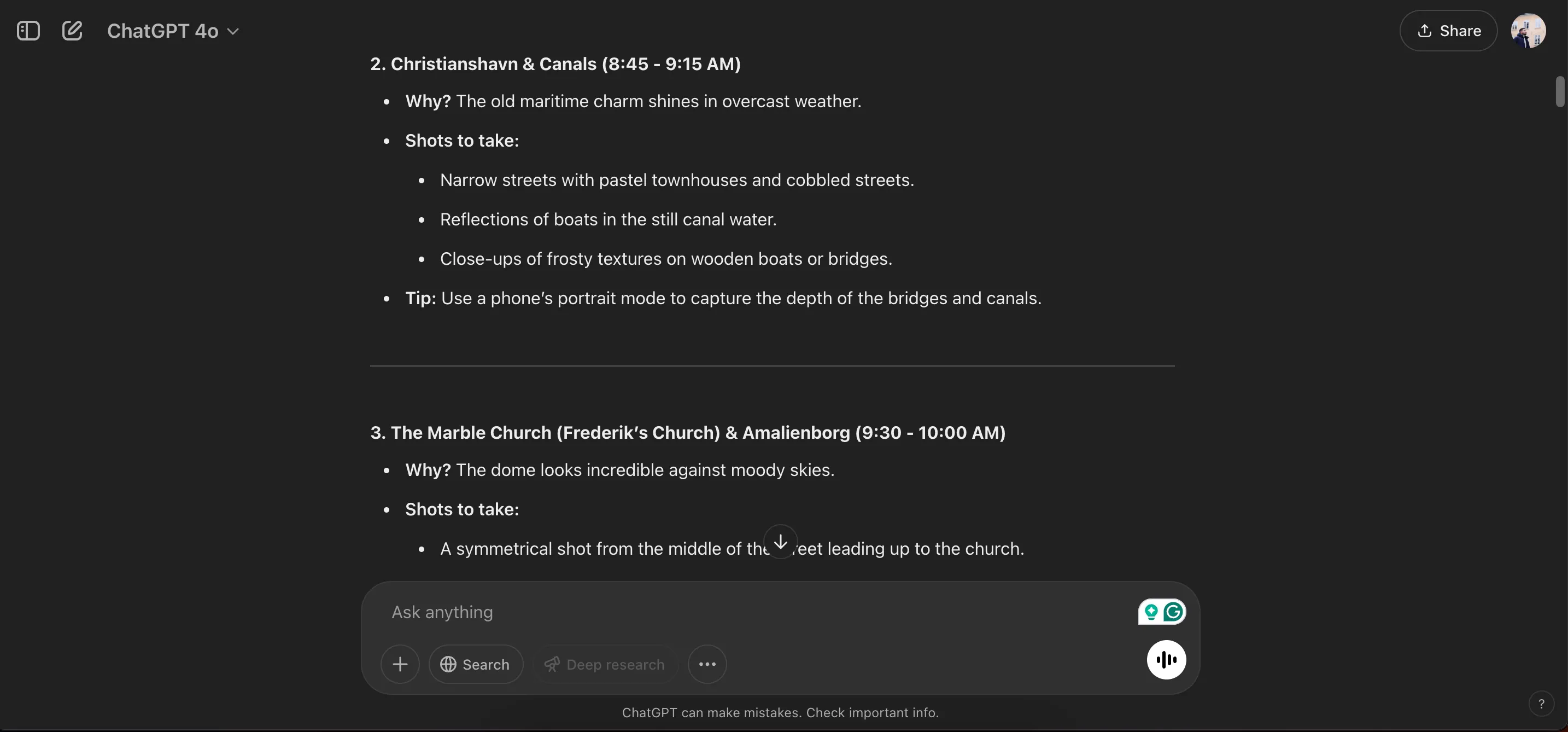 ChatGPT cung cấp lịch trình thời gian cụ thể cho từng địa điểm chụp ảnh đề xuất
ChatGPT cung cấp lịch trình thời gian cụ thể cho từng địa điểm chụp ảnh đề xuất
2. Gợi ý chỉnh sửa và bố cục chuyên nghiệp
Tôi thường chỉnh sửa ảnh của mình để phù hợp với phong cách cá nhân. Khi đưa prompt cho buổi chụp ảnh này, tôi thậm chí không yêu cầu ChatGPT xem xét điều này—nhưng may mắn thay, nó đã làm.
ChatGPT đã đề xuất các ứng dụng tôi có thể sử dụng và một số cài đặt điện thoại mà tôi có thể thay đổi. Ví dụ, phần mềm này gợi ý tôi sử dụng Chế độ Chân dung (Portrait Mode) cho một trong các bức ảnh và kích hoạt lưới camera để có bố cục tốt hơn. Đây là những gợi ý rất hữu ích cho người dùng smartphone muốn nâng cao kỹ năng chụp ảnh.
Những Hạn Chế Cần Lưu Ý Khi Sử Dụng ChatGPT Để Lên Kế Hoạch Chụp Ảnh
Mặc dù ChatGPT đã làm tốt một số việc, tôi đồng thời cảm thấy buổi chụp ảnh của mình có thể có thêm nhiều điểm nhấn hơn. Nếu tôi sử dụng ứng dụng để lên kế hoạch cho một buổi chụp khác, tôi sẽ tinh chỉnh các prompt của mình để có kết quả tốt hơn.
1. Thiếu mẹo cụ thể cho từng mẫu điện thoại
Tôi đã sử dụng iPhone 13 cho buổi chụp ảnh này, và mặc dù nó tốt, nhưng không có khả năng chụp ảnh tương tự như các mẫu sau này. Thay vì chỉ nói rằng tôi sẽ sử dụng một điện thoại thông minh để chụp ảnh, tôi nên cụ thể hơn với mẫu điện thoại đã chọn của mình.
Việc ChatGPT yêu cầu tôi sử dụng file RAW là một ví dụ khác. Điện thoại của tôi không có khả năng chụp ảnh RAW, vì vậy hướng dẫn này trở nên thừa thãi. Điều này cho thấy AI chưa thực sự hiểu sâu về khả năng của từng thiết bị cụ thể.
2. Thông tin dễ lỗi thời và thiếu cập nhật
Tôi nhận thấy rằng nhiều công cụ AI thường cung cấp thông tin lỗi thời. Buổi chụp ảnh này cũng không ngoại lệ.
Một ví dụ rõ ràng là ChatGPT đã yêu cầu tôi chụp ảnh tòa nhà sàn giao dịch chứng khoán cũ của thành phố. Tuy nhiên, một vụ hỏa hoạn đã phá hủy tòa nhà này vào năm 2024. Sự cố này đã được đưa tin quốc tế, vì vậy tôi ngạc nhiên khi ChatGPT không tính đến điều này. Điều này nhấn mạnh tầm quan trọng của việc kiểm chứng lại thông tin từ AI, đặc biệt là với các dữ kiện nhạy cảm về thời gian hoặc địa điểm.
ChatGPT có tiềm năng trong việc lên kế hoạch chụp ảnh, nhưng công cụ này còn xa mới đạt đến mức hoàn hảo. Tôi đã phải bỏ qua một số thông tin lỗi thời và ước rằng mình đã hỏi nó những mẹo cụ thể hơn liên quan đến chiếc smartphone của mình. Tuy nhiên, ít nhất tôi cũng thấy những hướng dẫn này tốt cho việc tư duy sáng tạo; mặc dù tôi đã bỏ qua nhiều trong số chúng, kết quả thường tốt hơn so với việc tôi không có bất kỳ hướng dẫn nào.
Bạn đã từng thử dùng ChatGPT hay các công cụ AI khác để hỗ trợ việc chụp ảnh hoặc sáng tạo nội dung chưa? Hãy chia sẻ trải nghiệm và mẹo của bạn trong phần bình luận bên dưới nhé!


